'>
Paladinos continua travando no meio do jogo? Você não está sozinho! Muitos jogadores estão relatando isso. Mas a boa notícia é que você pode consertar. Aqui está uma lista de soluções que se mostraram úteis para muitos jogadores.
Porque Paladinos continua batendo?
Você pode ter problemas de travamento por vários motivos. As causas comuns de travamento do jogo são problemas de hardware, drivers incompatíveis, arquivos corrompidos do jogo ou superaquecimento. Além disso, executar vários programas em seu computador ao mesmo tempo pode monopolizar seus recursos e fazer com que seu jogo falhe ... mas não se preocupe. Verifique as soluções abaixo.
Certifique-se de que seu PC atenda aos requisitos mínimos de sistema
Os requisitos mínimos do sistema precisam ser atendidos para executar Paladinos sem problemas, caso contrário, é provável que você encontre problemas no jogo, como congelamento, lentidão e travamento. Portanto, certifique-se de que seu computador atenda aos requisitos mínimos de sistema antes de iniciar a solução de problemas:
| OS: | Windows 7 de 64 bits ou mais recente |
| Processador: | Core 2 Duo 2,4 GHz ou Athlon X2 2,7 GHz |
| Gráficos: | Nvidia GeForce 8800 GT |
| Memória: | 4 GB de RAM |
| Armazenamento: | 30 GB de espaço disponível |
Como consertar Paladinos batendo?
Você pode não ter que tentar todos eles; apenas vá descendo na lista até encontrar aquele que resolve o seu problema.
- Atualize seu driver gráfico
- Terminar programas desnecessários em segundo plano
- Execute Paladins como administrador
- Verifique a integridade dos arquivos do seu jogo
- Defina o plano de energia do seu PC para alto desempenho
- Ajuste sua memória virtual
- Verifique se há atualizações do Windows
- Reinstale o Steam
Fix1: Atualize seu driver gráfico
o Paladinos O problema de travamento é mais provável de ocorrer se você estiver usando o driver gráfico errado ou se ele estiver desatualizado. Portanto, atualizar o driver gráfico deve ser sempre a opção certa quando algo der errado com o jogo. Há duas maneiras de você fazer isto:
Opção 1 - Baixe e instale o driver manualmente
O fabricante da sua placa gráfica está sempre atualizando o driver. Para obter o driver correto mais recente, você precisa ir ao site do fabricante, encontrar o driver correspondente ao seu tipo específico de versão do Windows (por exemplo, Windows 32 bits) e baixar o driver manualmente.
Depois de baixar o driver correto para o seu sistema, clique duas vezes no arquivo baixado e siga as instruções na tela para instalar o driver.
Opção 2 - Atualize automaticamente o driver gráfico
Se você não tem tempo, paciência ou conhecimentos de informática para atualizar o driver gráfico manualmente, você pode fazer isso automaticamente com Driver Easy .
O Driver Easy reconhecerá automaticamente o seu sistema e encontrará o driver correto para ele. Você não precisa saber exatamente qual sistema seu computador está executando, você não precisa correr o risco de baixar e instalar o driver errado e não precisa se preocupar em cometer um erro ao instalar.
Você pode atualizar seus drivers automaticamente com a versão GRÁTIS ou Pro do Driver Easy. Mas com a versão Pro, são necessários apenas 2 cliques:
1) Baixar e instale o Driver Easy.
2) Execute o Driver Easy e clique no botão Escaneie agora botão. O Driver Easy irá então verificar o seu computador e detectar quaisquer drivers com problemas.

3) Clique Atualize tudo para baixar e instalar automaticamente a versão correta do todos os drivers que estão faltando ou desatualizados em seu sistema (isso requer o Versão Pro - será solicitado que você atualize ao clicar em Atualizar tudo).
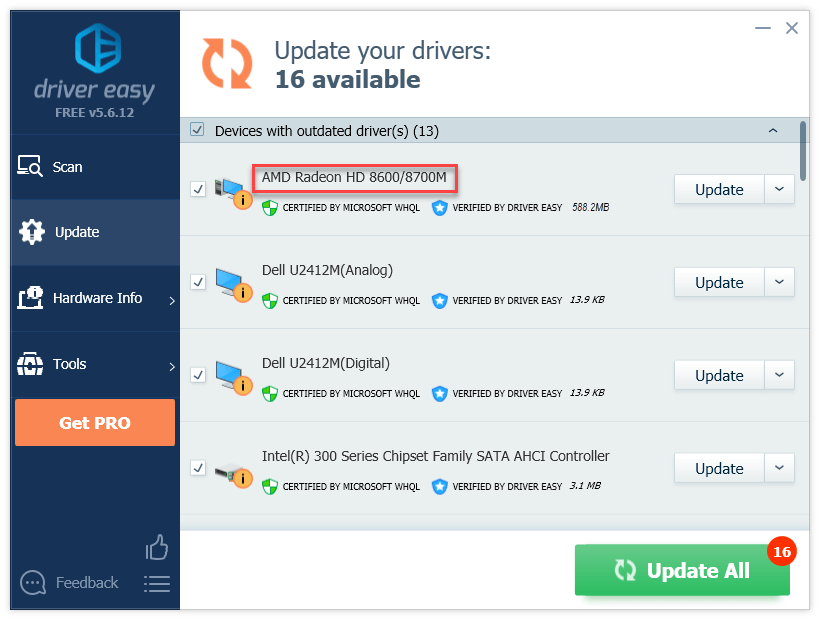
Se precisar de ajuda, entre em contato Equipe de suporte do Driver Easy em support@drivereasy.com .
4) Reinicie o seu PC e o jogo.
Se isso não resolver o problema, prossiga e tente a próxima correção.
Correção 2: encerrar programas desnecessários em segundo plano
Alguns programas em execução em segundo plano podem entrar em conflito com o Steam ou Paladinos , causando o problema de travamento. Portanto, você deve fechar programas desnecessários durante o jogo. Aqui está como fazer:
Se você estiver no Windows 7 ...
1) Clique com o botão direito na barra de tarefas e selecione Iniciar Gerenciador de Tarefas .
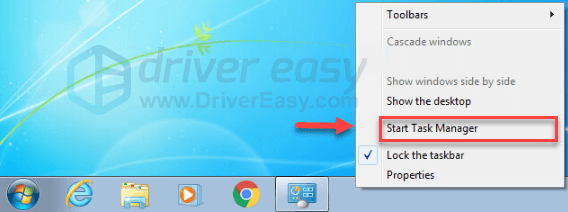
2) Clique no Processos aba. Então, verifique o seu atual CPU e uso de memória para ver quais processos estão consumindo mais seus recursos.
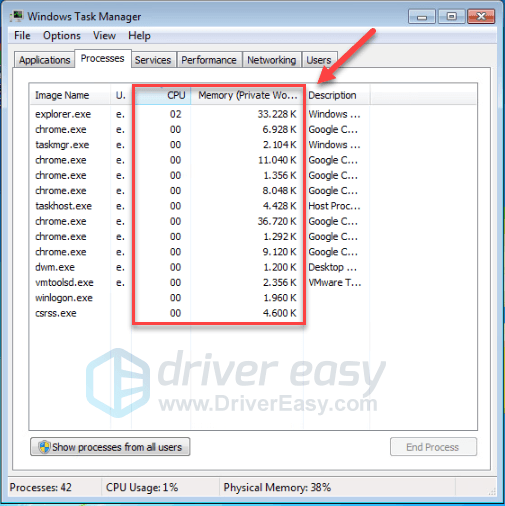
3) Clique com o botão direito no processo que deseja encerrar e selecione Terminar Árvore de Processo .
Não feche nenhum programa com o qual você não esteja familiarizado. Pode ser crítico para o funcionamento do seu computador.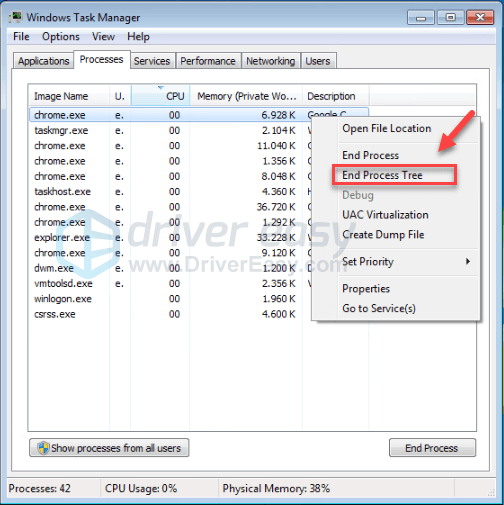
Tente lançar Paladinos novamente para ver se isso resolveu seu problema. Se não, tente conserto 3 , abaixo.
Se você estiver no Windows 8 ou 10 ...
1) Clique com o botão direito na barra de tarefas e selecione Gerenciador de tarefas .

2) Verifique seu atual CPU e uso de memória para ver quais processos estão consumindo mais seus recursos.
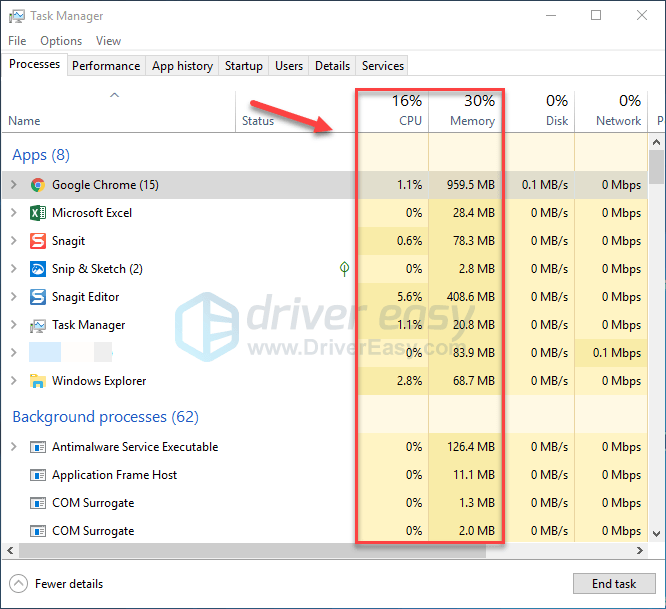
3) Clique com o botão direito no processo que deseja encerrar e selecione Finalizar tarefa .
Não feche nenhum programa com o qual você não esteja familiarizado. Pode ser crítico para o funcionamento do seu computador.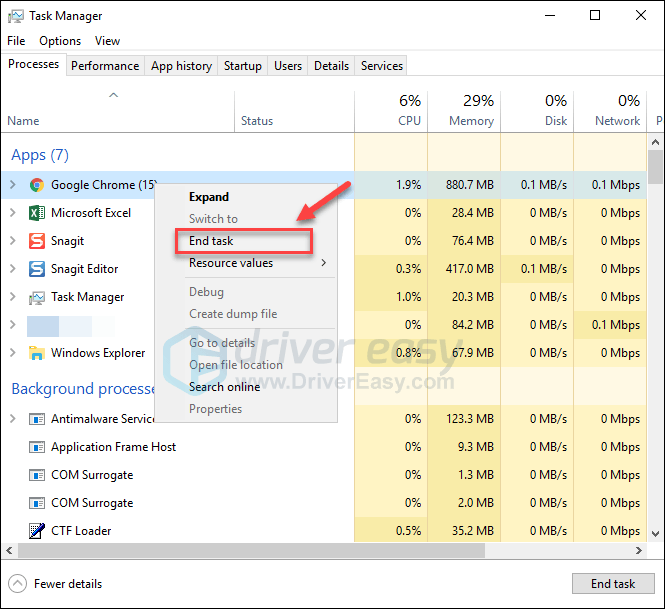
Tente lançar Paladinos para ver se funciona corretamente agora. Se o seu problema persistir, verifique a próxima correção.
Fix 3: executar Paladinos como administrador
O Windows executa programas no modo de usuário por padrão. Nesse modo, Paladinos pode não conseguir acessar certos arquivos do jogo. Para ver se essa é a causa do Paladinos travando, tente executar o jogo como administrador para fornecer acesso de alta integridade. Siga as instruções abaixo:
1) Se você estiver executando o Steam agora, clique com o botão direito no Ícone do Steam na barra de tarefas e selecione Saída .
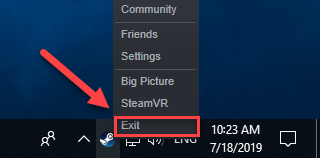
2) Clique com o botão direito no Ícone do Steam e selecione Executar como administrador .
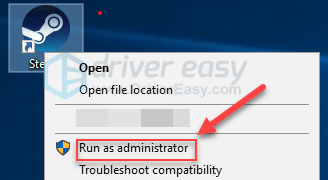
3) Clique sim .
4) Lançamento Paladinos do Steam.
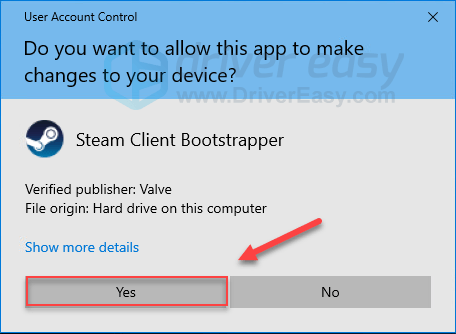
Espero que tenha funcionado para você. Se o seu jogo travar novamente, prossiga com a próxima correção.
Fix 4: verifique a integridade dos arquivos do seu jogo
É provável que você tenha o problema de travamento em Paladinos quando um determinado arquivo do jogo está danificado ou faltando. Para consertar, tente verificar a integridade dos arquivos do seu jogo no Steam. Aqui está como fazer:
1) Execute o Steam.
2) Clique BIBLIOTECA .

3) Clique com o botão direito Paladinos e selecione Propriedades .
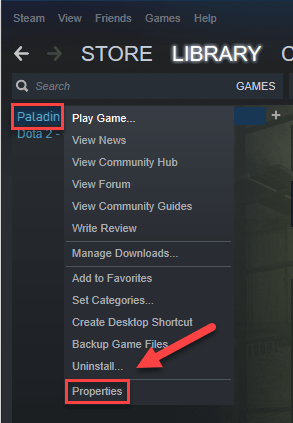
4) Clique no FICHEIROS LOCAIS guia e clique em VERIFICAR A INTEGRIDADE DOS ARQUIVOS DE JOGO .
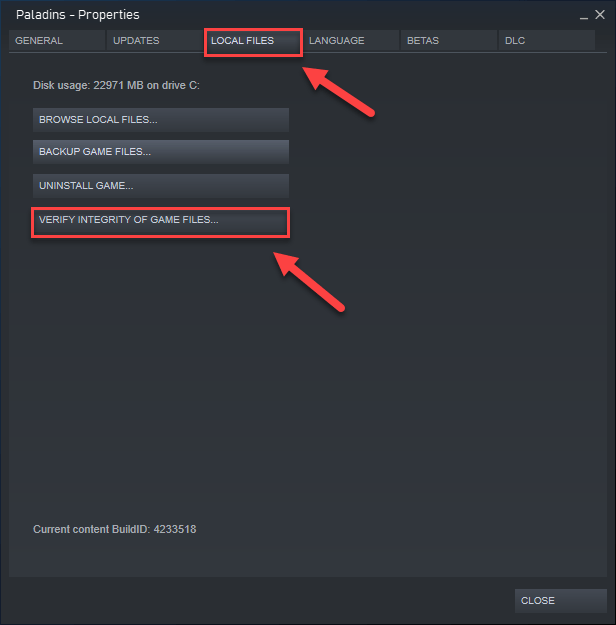
5) Isso pode levar vários minutos. Aguarde até que o processo seja concluído. (O Steam corrigirá os arquivos corrompidos se detectar algum.) Em seguida, reinicie o jogo para testar o problema.
E se Paladinos falha novamente e tente a próxima correção.
Solução 5: defina o plano de energia do seu PC para alto desempenho
O plano de energia em todos os computadores é definido como Equilibrado por padrão. Portanto, às vezes seu computador pode ficar lento automaticamente para economizar energia e causar Paladinos para quebrar.
Se esse é o problema para você, você precisará alterar seu plano de energia para alto desempenho. Siga as instruções abaixo:
1) No teclado, pressione o Logotipo do Windows chave e tipo ao controle . Então clique Painel de controle .
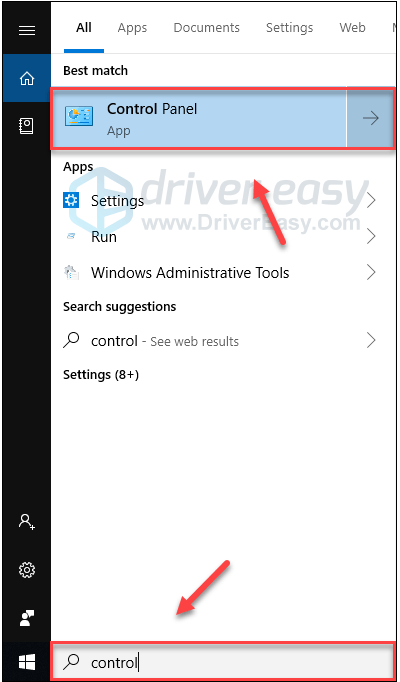
2) Debaixo Visto por, clique Ícones grandes .
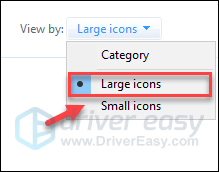
3) Selecione Opções de energia.

4) Selecione Alta performance .
Quais são as diferenças?Equilibrado: Balanced ajusta automaticamente a velocidade de sua CPU de acordo com a necessidade de seu computador.
Alta performance: O modo de alto desempenho mantém o seu PC funcionando em alta velocidade na maior parte do tempo. Observe que o seu computador irá gerar mais calor no modo de alto desempenho.
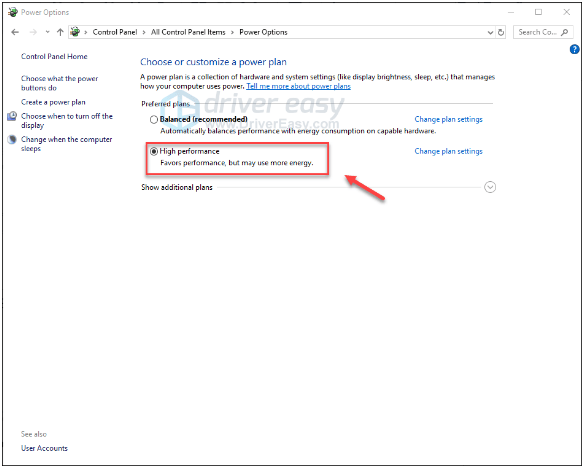
5) Reinicie seu computador e seu jogo.
Isso deve corrigir o Paladinos batendo. Caso contrário, prossiga para a correção abaixo.
Correção 6: ajuste sua memória virtual
A memória virtual é basicamente uma extensão da memória física do seu computador. É uma combinação de RAM e uma parte do seu disco rígido. Se o seu computador ficar sem RAM ao realizar uma tarefa intensa, o Windows irá mergulhar na memória virtual para armazenamento de arquivos temporários. Se o tamanho da sua memória virtual não for grande o suficiente para salvar arquivos temporários, seus programas, como Paladinos são susceptíveis de travar.
Siga as instruções abaixo para ajustar o tamanho da sua memória virtual e ver se isso está causando o problema:
1) No teclado, pressione o Logotipo do Windows chave e tipo configurações avançadas do sistema.
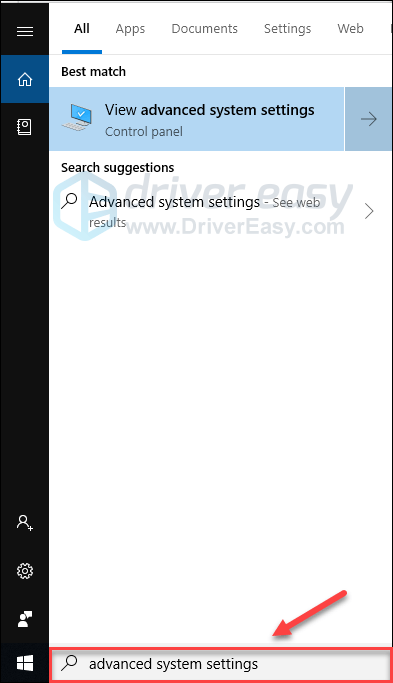
2) Clique Visualize as configurações avançadas do sistema.
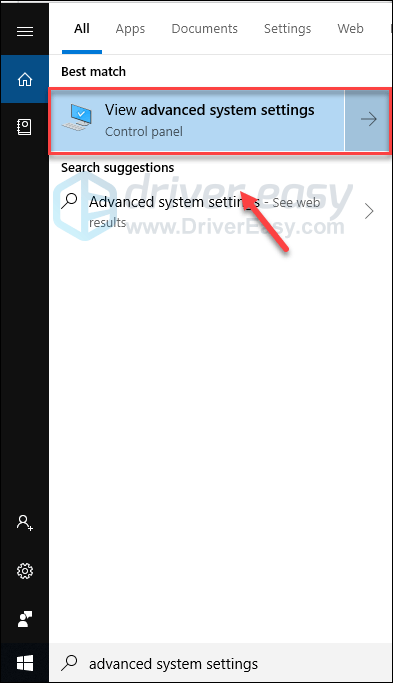
3) Clique Configurações .
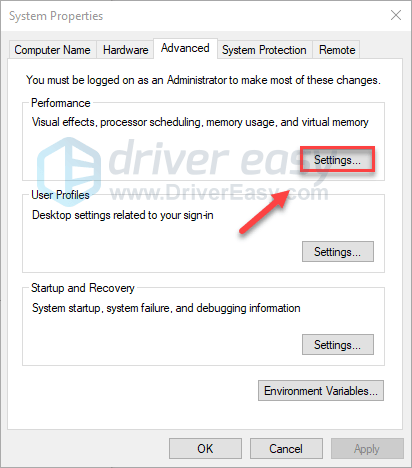
4) Clique no Avançado guia e clique em mudança .
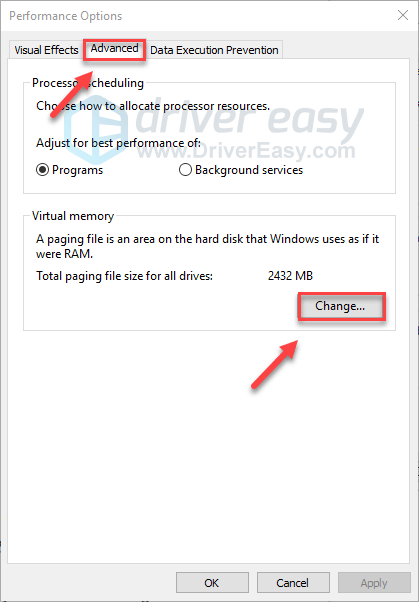
5) Desmarque a caixa ao lado de Gerencie automaticamente o tamanho do arquivo de paginação para todas as unidades .
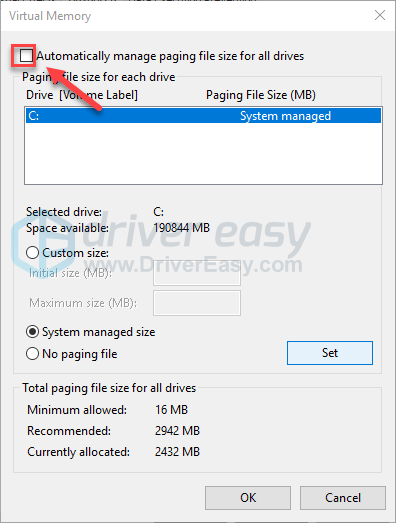
6) Clique no seu Unidade C .
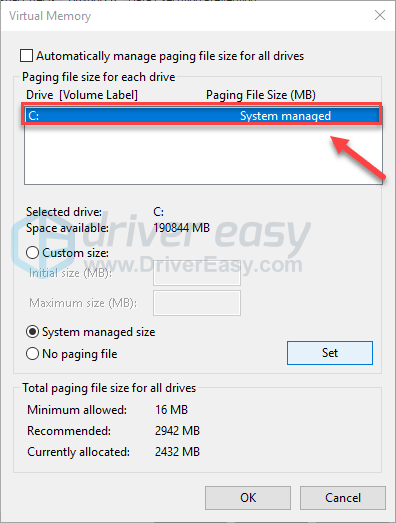
7) Clique no botão de opção próximo a Tamanho personalizado e depois digite 4096 na caixa de texto ao lado de Tamanho inicial (MB) e Tamanho máximo (MB) .
A Microsoft recomenda que você configure sua memória virtual três vezes o tamanho da sua memória física (RAM) ou 4 GB (4096M), o que for maior.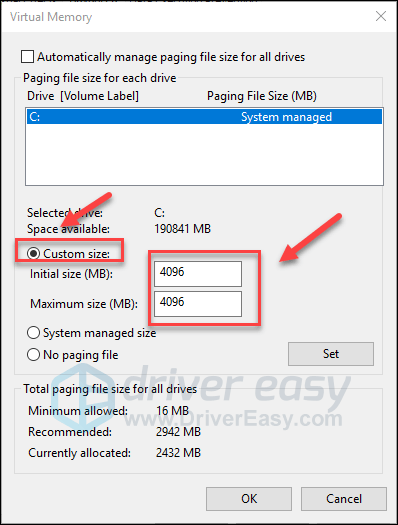
8) Clique Conjunto e clique em Está bem .
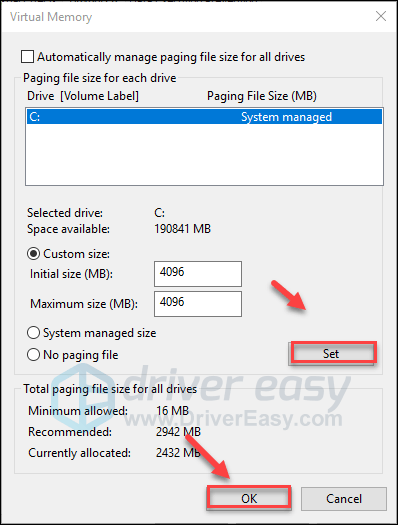
9) Reinicie seu computador e seu jogo.
E se Paladinos ainda não pode ser reproduzido, continue lendo e verifique a correção abaixo.
Correção 7: verifique se há atualizações do Windows
As atualizações do Windows podem corrigir bugs relacionados a hardware e software. Portanto, certifique-se de ter instalado todas as novas atualizações do Windows para manter Paladinos funcionando perfeitamente. Aqui está como fazer:
1) No teclado, pressione o Logotipo do Windows chave. Então, digite atualização do Windows e selecione Configurações do Windows Update .

2) Clique Verifique se há atualizações, e espere o Windows baixar e instalar as atualizações automaticamente.
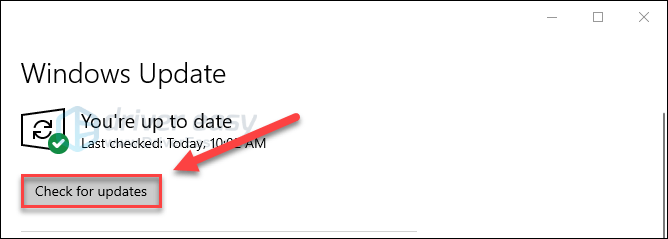
Reinicie o computador após a conclusão da atualização e tente executar Paladinos novamente. Se o problema de travamento acontecer novamente, tente a correção abaixo.
Correção 8: Reinstale o Steam
Se nenhuma das correções acima funcionou para você, reinstalar o Steam é muito provavelmente a solução para o seu problema. Aqui está como fazer:
1) Clique com o botão direito no Ícone do Steam e selecione Abrir local do Ficheiro .

2) Clique com o botão direito no steamapps pasta e selecione cópia de . Em seguida, coloque a cópia em outro local para fazer o backup.
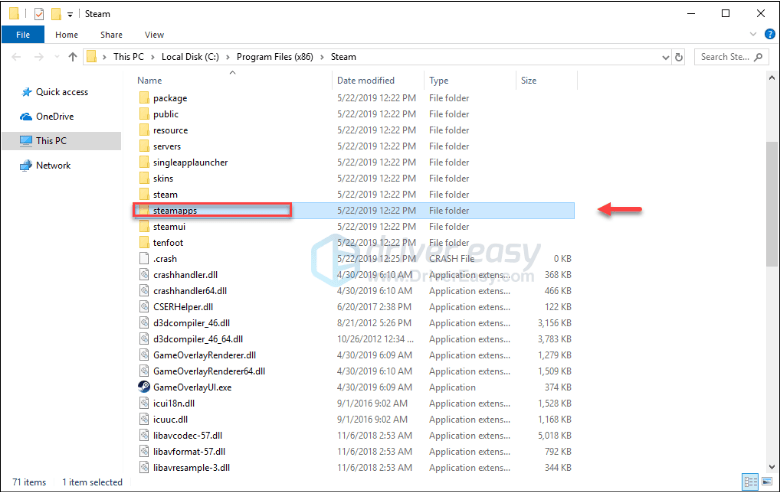
3) No teclado, pressione o Logotipo do Windows chave e tipo ao controle . Então clique Painel de controle .
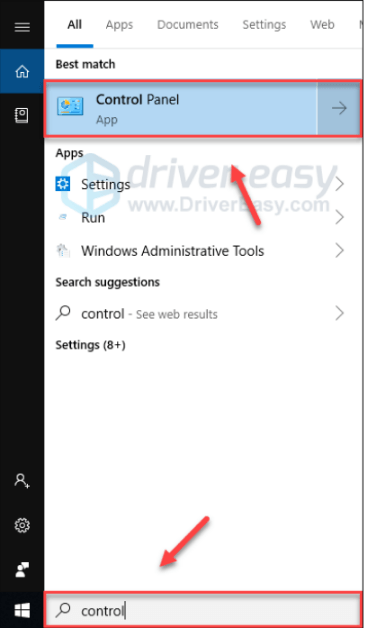
4) Debaixo Visto por , selecione Categoria. Então, selecione Desinstalar um programa .
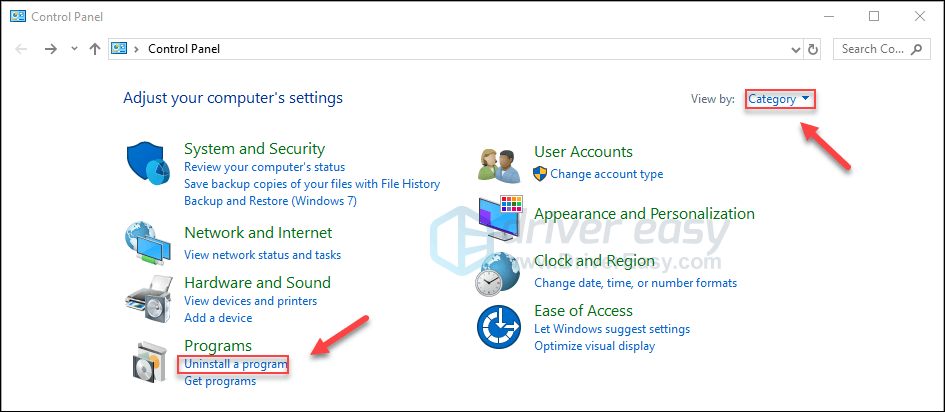
5) Clique com o botão direito Vapor e clique em Desinstalar . Em seguida, aguarde até que o processo seja concluído.
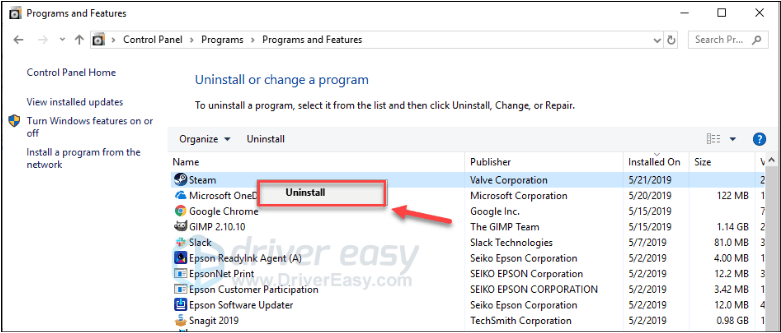
6) Baixar e instale o Steam.
7) Clique com o botão direito no Ícone do Steam e selecione Abrir local do Ficheiro .

8) Mova o backup steamapps pasta que você criou antes para o local do diretório atual.
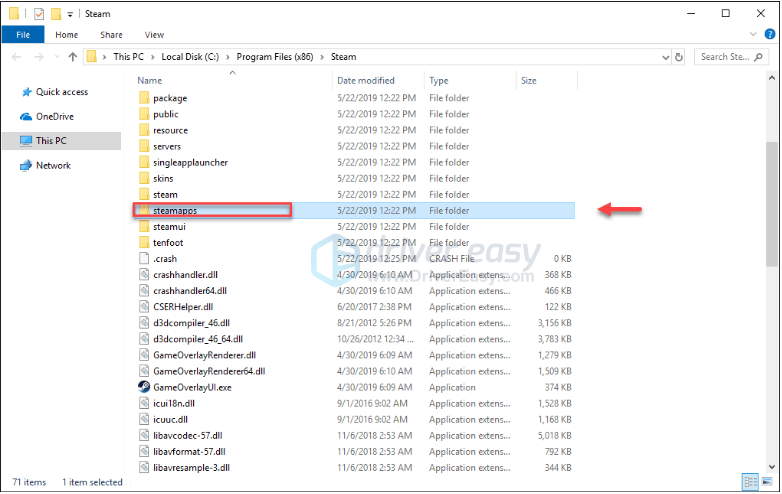
Com sorte, você pode jogar Paladinos sem bater agora! Aproveite seu jogo! Se você tiver dúvidas ou sugestões, fique à vontade para deixar um comentário abaixo.

![[Resolvido] Outriders presos ao fazer login – PC e console](https://letmeknow.ch/img/knowledge/35/outriders-stuck-signed-pc-console.png)
![[Dicas 2022] Forza Horizon 4 não será lançado no PC](https://letmeknow.ch/img/other/80/forza-horizon-4-startet-nicht-auf-pc.jpg)
![Resident Evil Village travando no PC [RESOLVIDO]](https://letmeknow.ch/img/other/52/resident-evil-village-crash-sur-pc.jpg)


![[RESOLVIDO] Roblox não funciona no PC (dicas de 2022)](https://letmeknow.ch/img/knowledge/77/roblox-not-working-pc.jpg)